真机测试需要准备
1、证书
2、Iphone或者Ipad
3、到developer.apple.com注册开发者账号(不用money的)
--------------------------------------------------------------------------------------------------------------------------
步骤:
1、登录开发者中心developer.apple.com
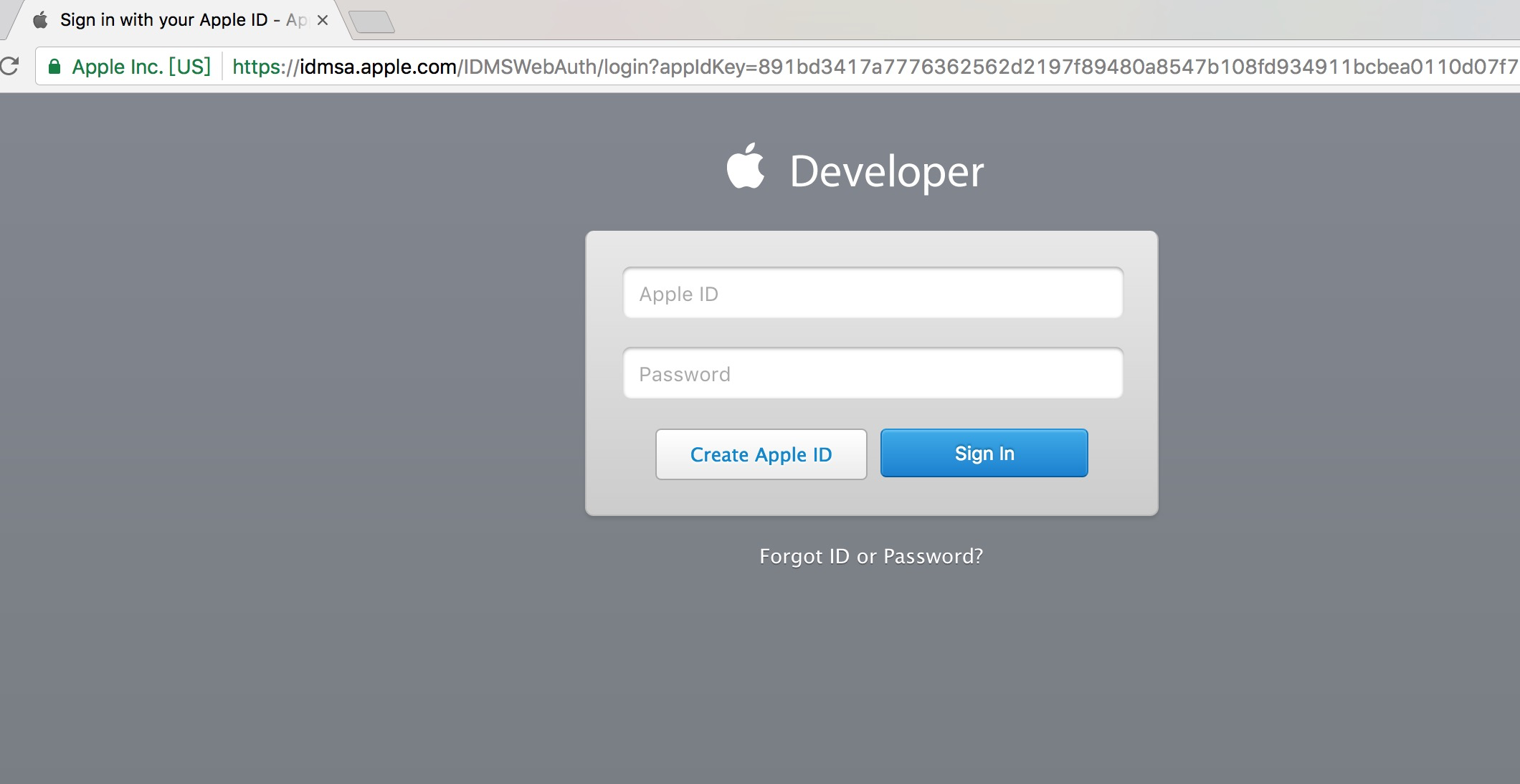
2、到开发者中心首页
可以点击

跳转到管理中心
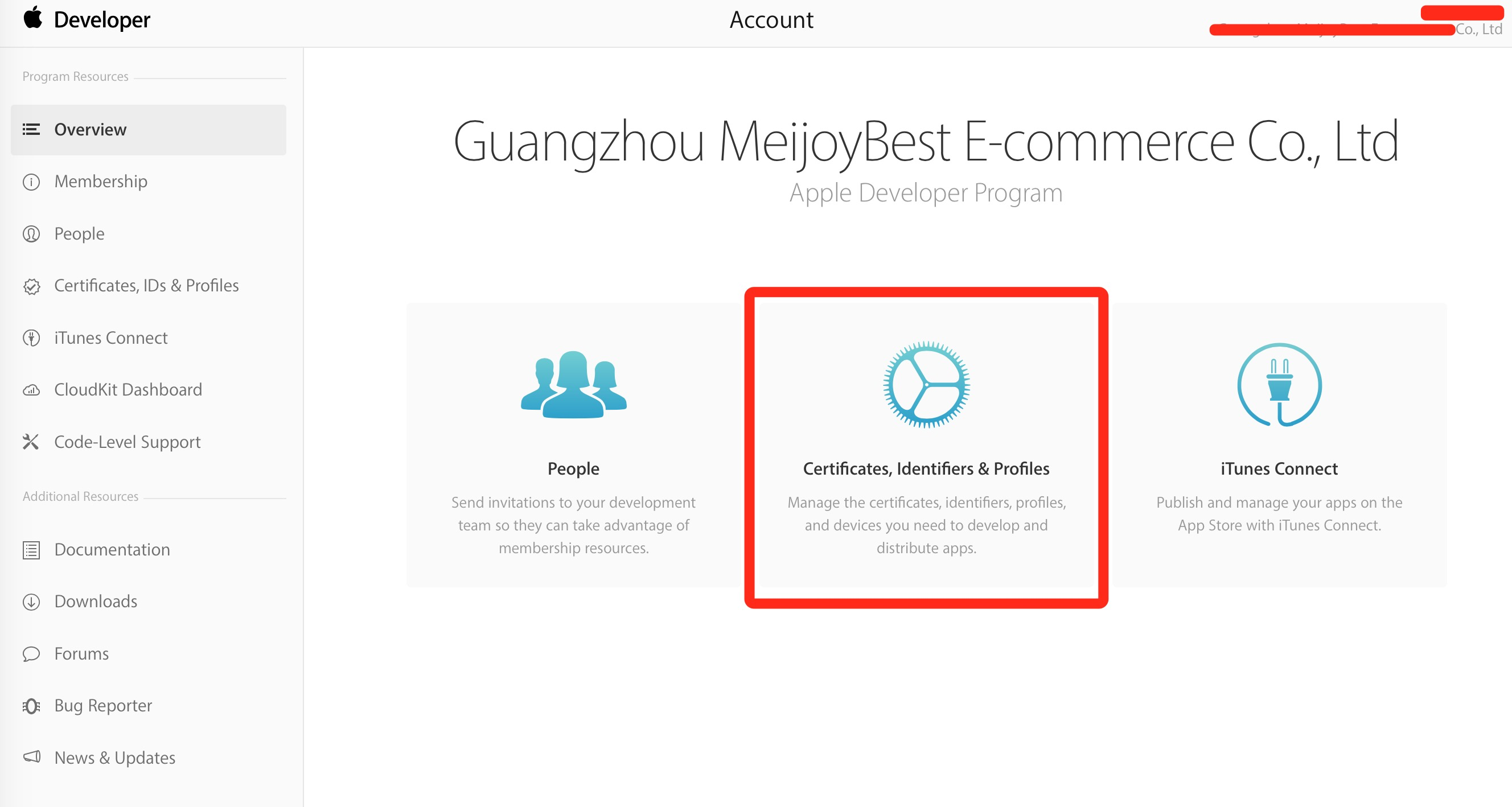
点击上面进入证书管理中心

开发测试以上四个按顺序都要用到
Certificates是创建管理证书
Identifiers是创建管理工程相关的绑定 我
Devices是创建管理测试设备相关(注意:测试的时候需要,发布的时候就不需要这一步了)
Provisioning Profiles是最终创建生成测试或者发布证书的
3、生成Certificates
1)、事先准备:生成.csr文件
到mac os机器launchpad中

选中【系统根证书】
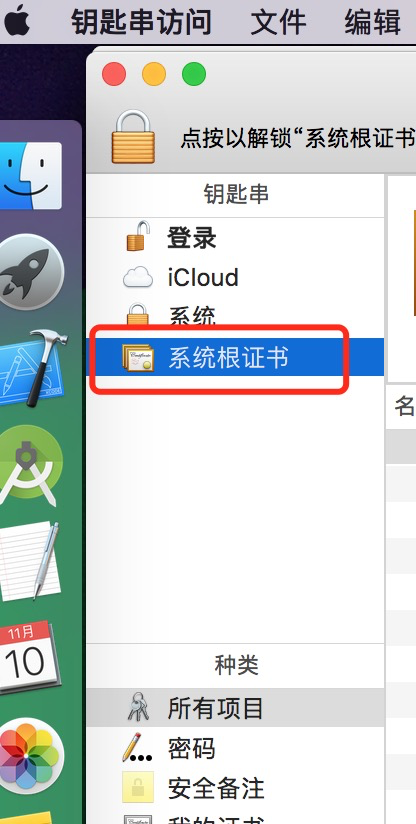
然后在选中[钥匙串访问]->[证书助理]->[从证书颁发机构请求证书....]
选中证书是【存储到磁盘】,那么用户电子邮件地址就是可以随便起一个名字,常用名称就最好起一个有意义可以区分的名称,CA电子邮件地址则填写自己的邮箱。用户电子邮件地址可以和CA电子邮件地址一样,反正能够接受邮件就行了。
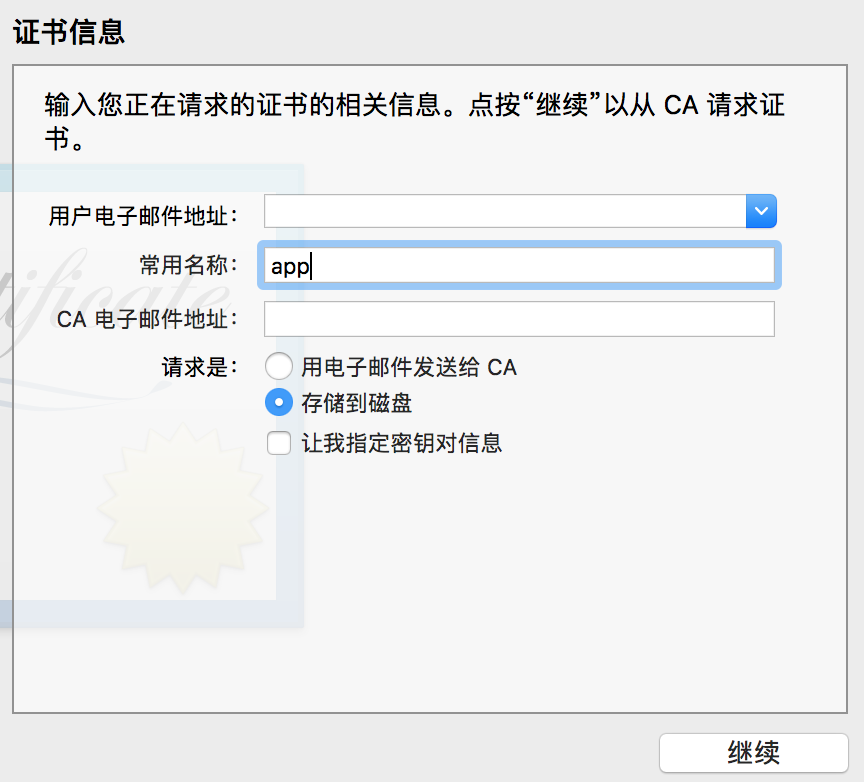
保存文件到桌面(为了方便查询),下图中第一个.cerSigningRequest就是了。其他的两个是后面的步骤生成的:一个.cer是等到Certificates创建生成后的证书,另外一个.mobileprovision是Provisioning Profiles生成的证书。
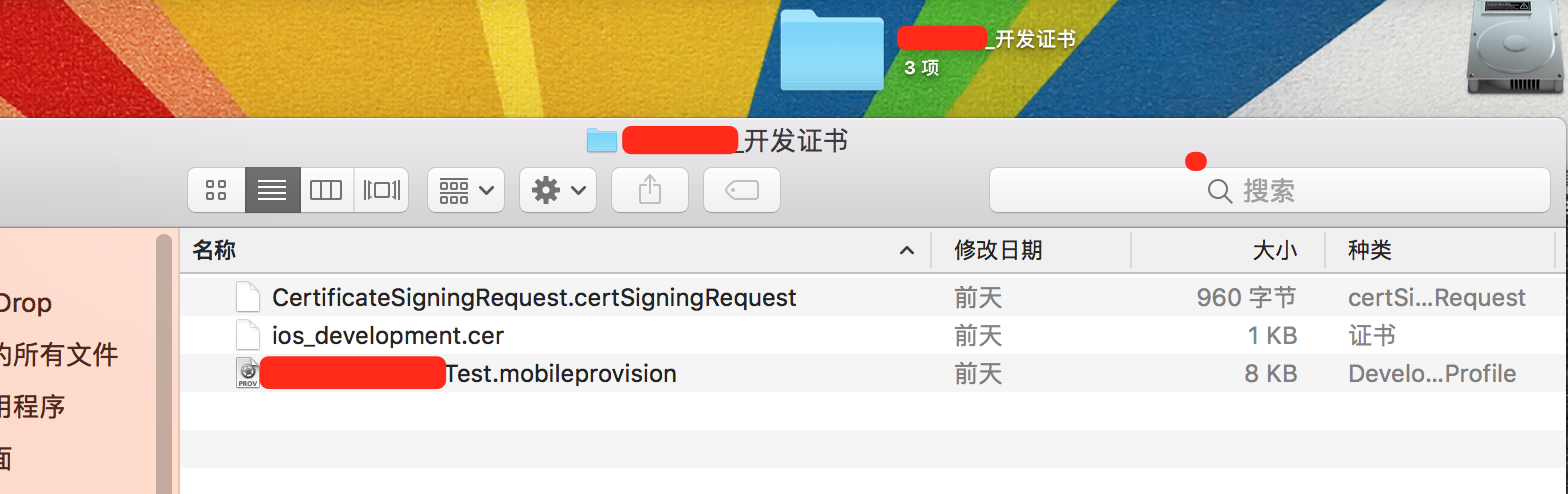
此时生成.cer的需要的准备文件已经完成。
2)、创建.cer证书

选中右边的+号后,跳转到下一步,因为是开发测试选中【iOS App Development】
否则将选Production下面的选项(截图没有截到),点击【continue】进入下一步
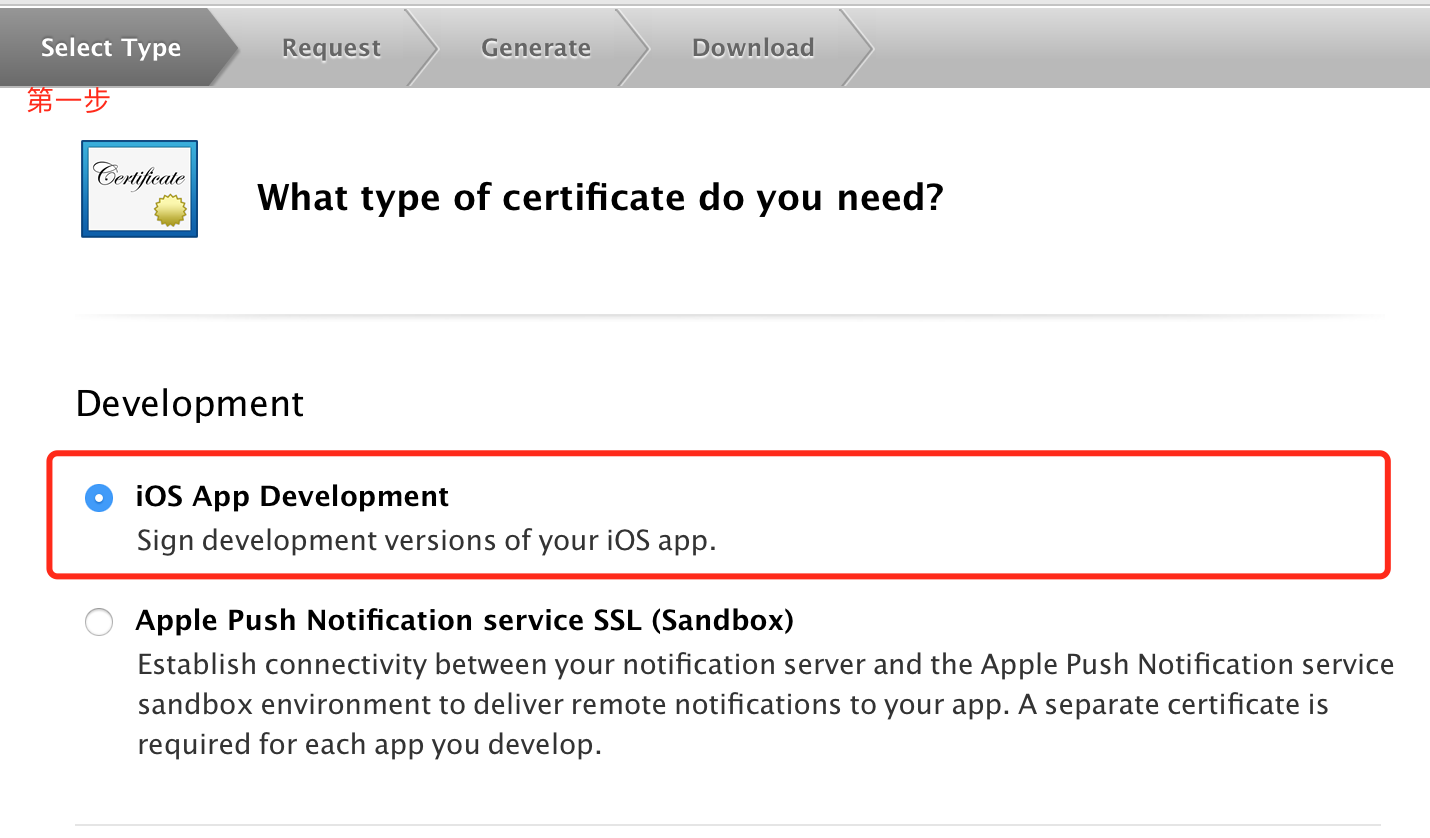
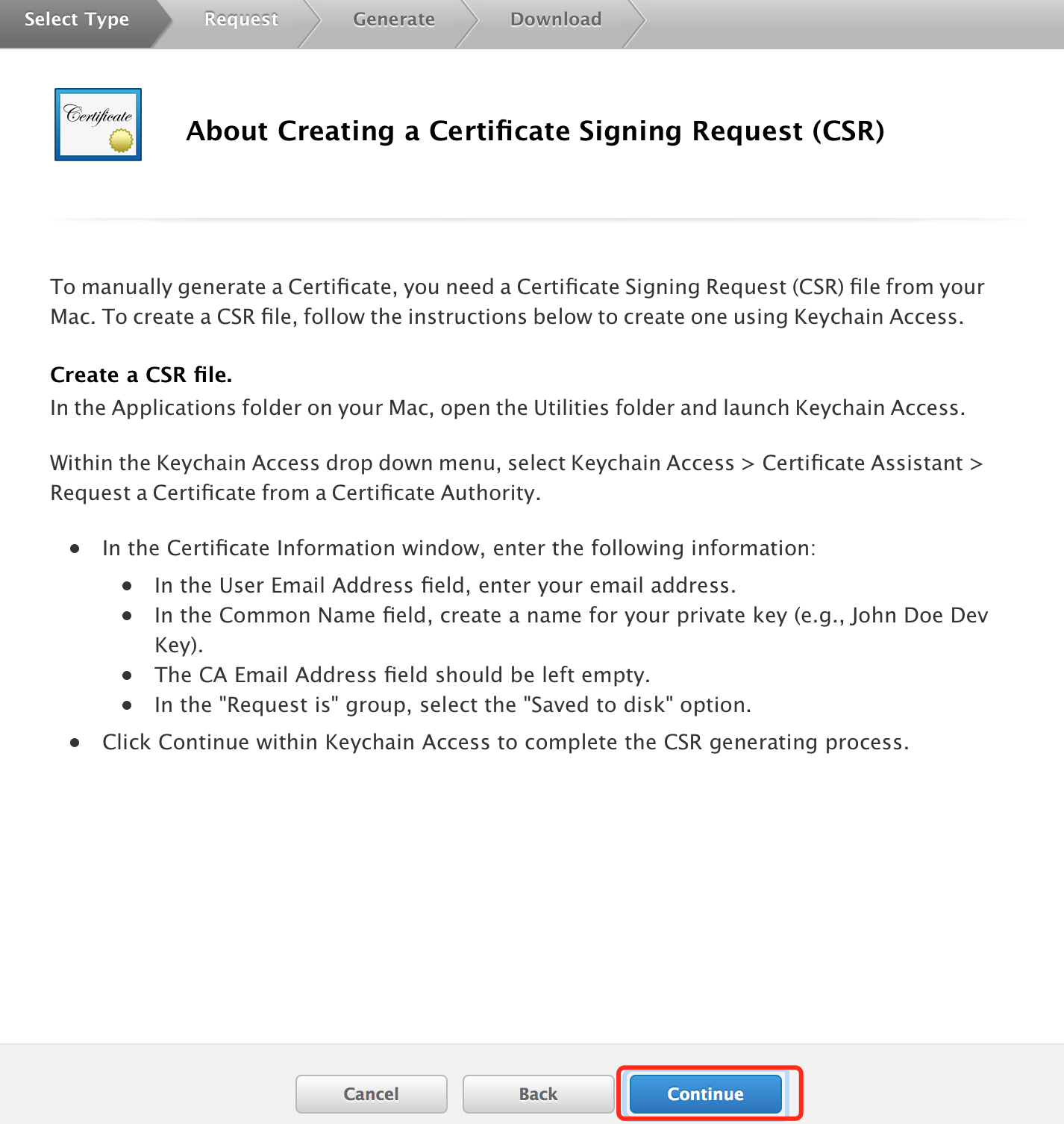
继续,然后到了要选择CSR的文件的时候,CSR就是刚刚在本机中生成的.cerSigningRequest文件,看后缀的缩写.CSR就是了。
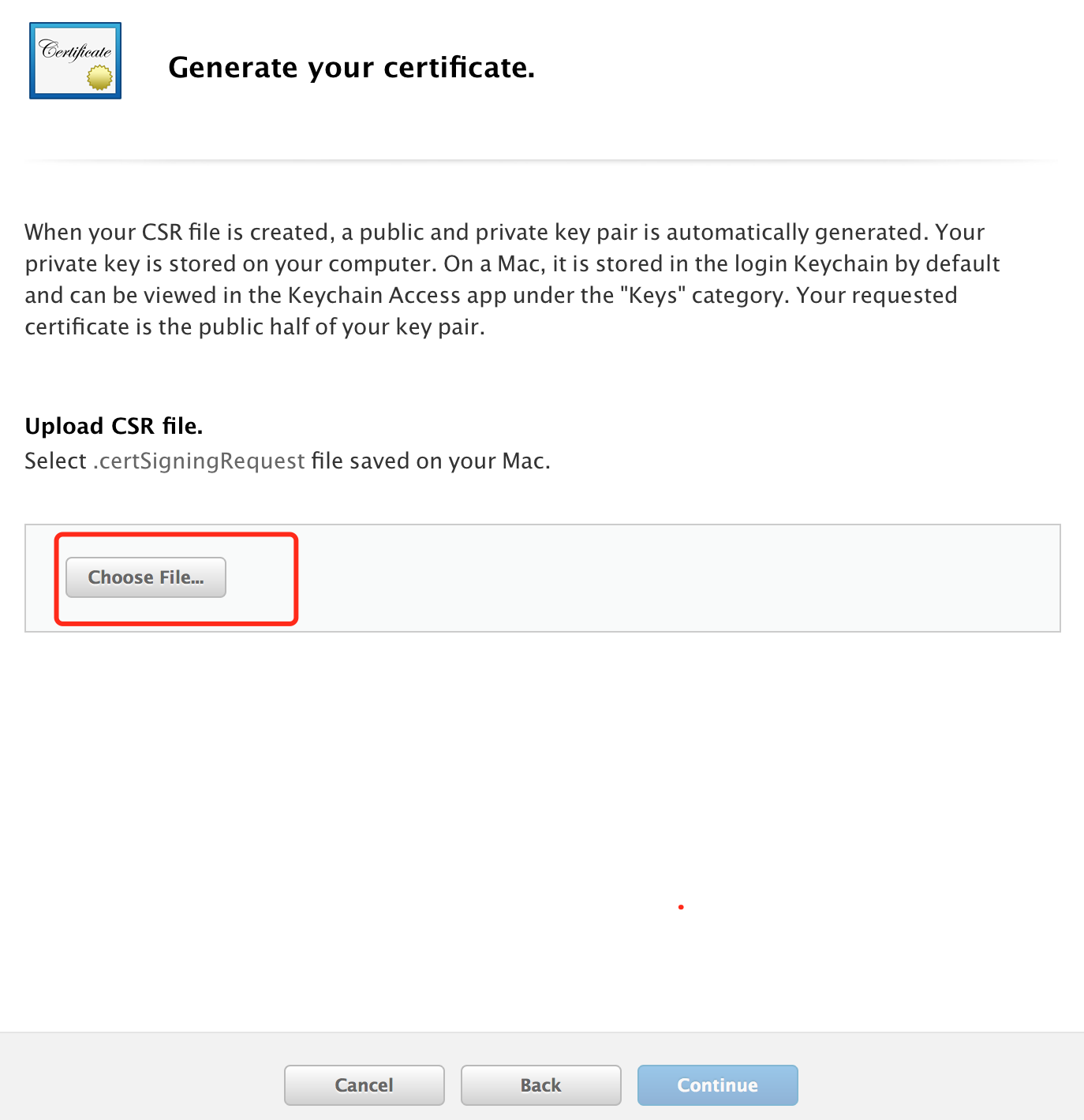
继续
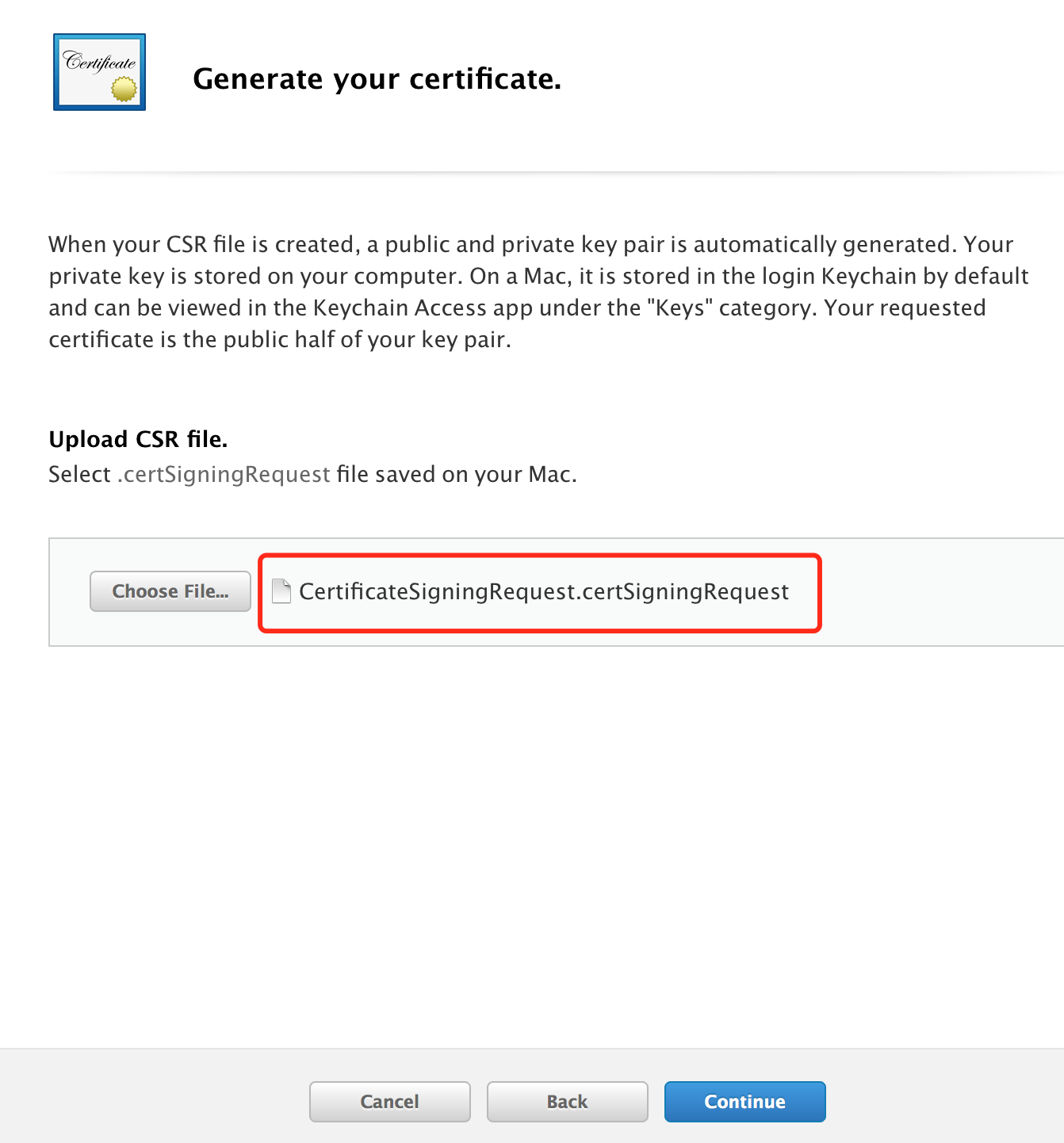
继续到了下载.cer的页面,可以download生成的.cer文件,下载后复制到刚才的桌面的文件夹中,后缀为.cer的就是了
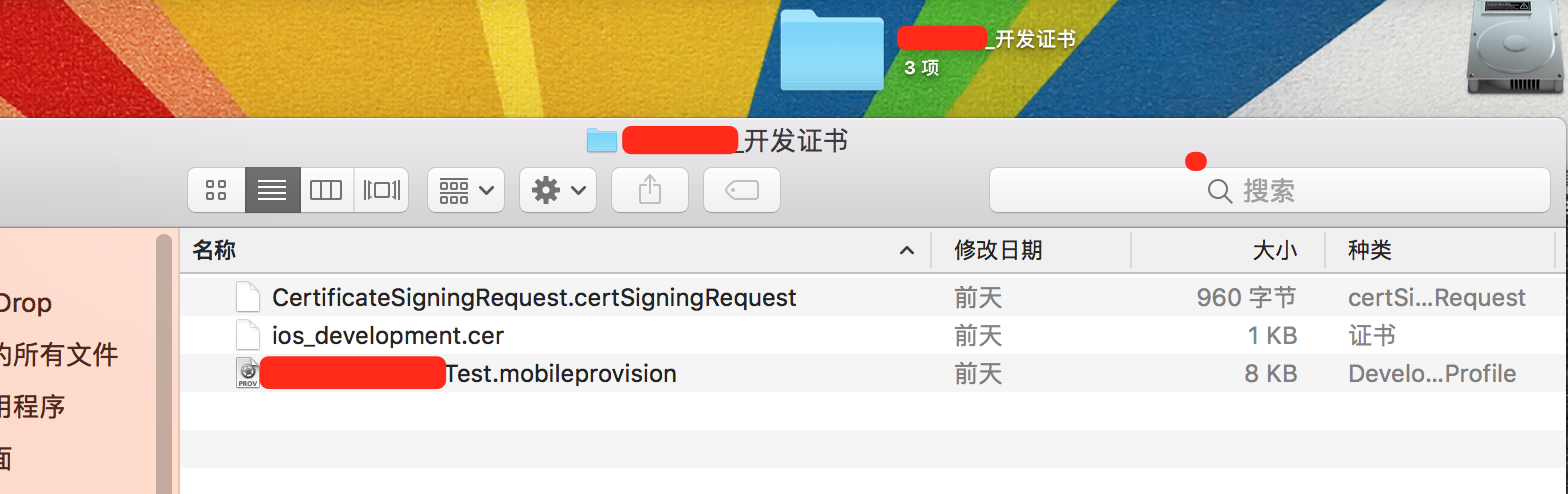
至此.CER文件已经生成
4、创建Identifiers,即是工程相关标识
按下图说明,选中右边+进行创建

到填写的页面分为四部分,需要填写的有三部分
第一部分:App ID Description填写名称,这个随便吧
第二部分:App ID Prefix无需填写
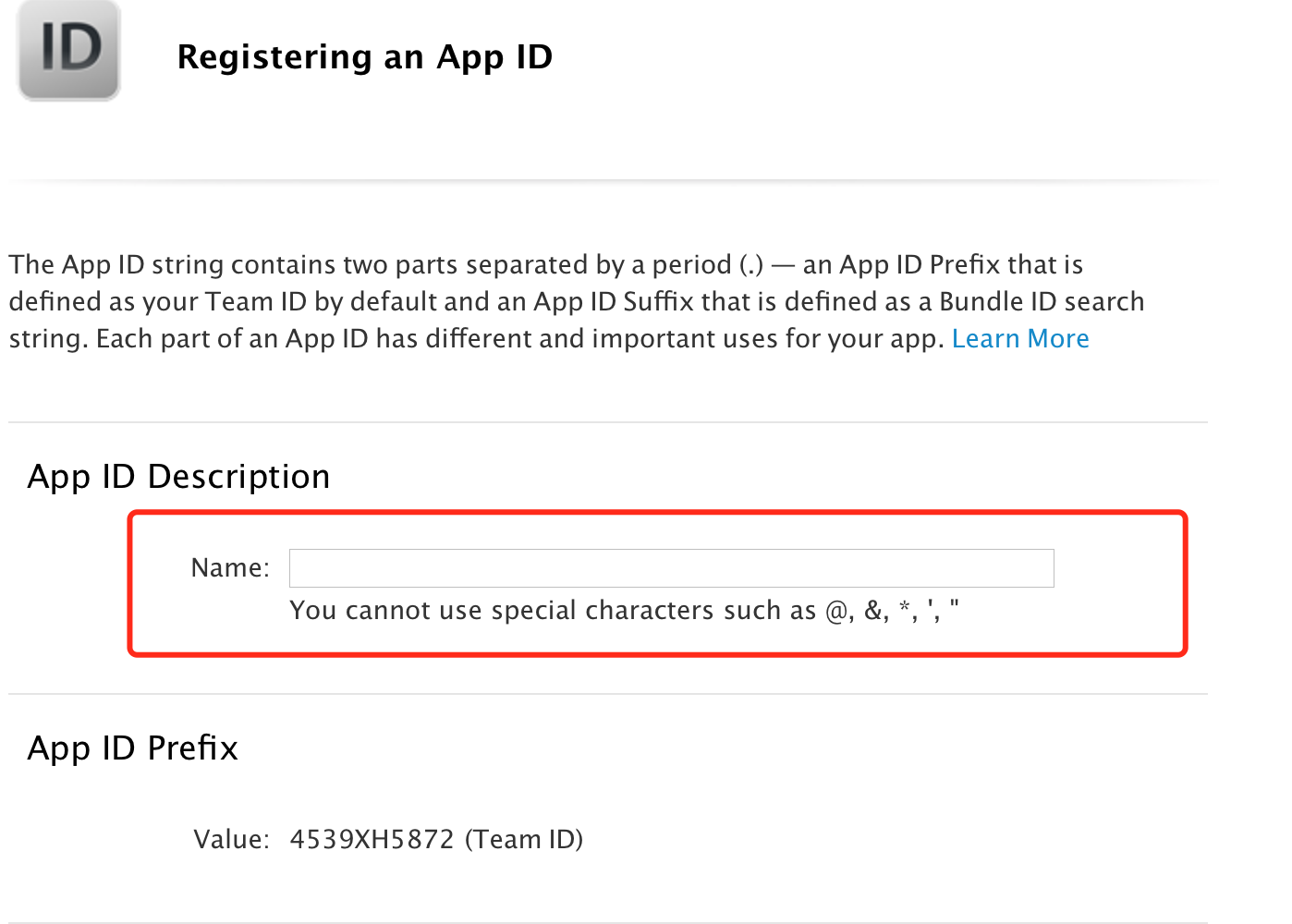
第三部分:选择精确的AppId绑定,Bundle ID填写好
(注意:该Bundle ID将和工程中的Info.list中的Bundle identifier是要一样的,不一样改为一样即可)
可以自己自定义一个命名规则:网站域名倒序+项目名称 如:com.apple.mall
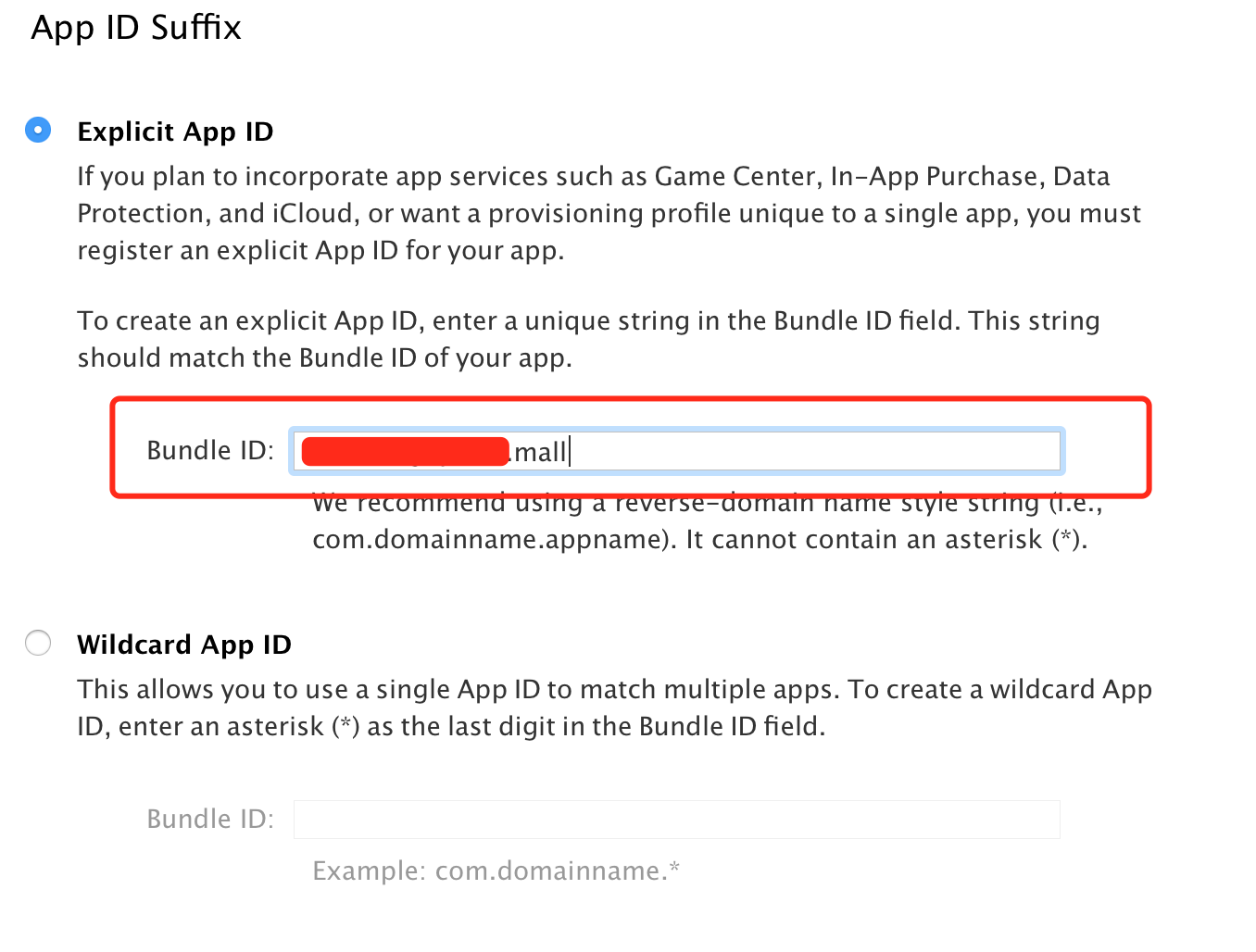
工程中哪里可以找到?
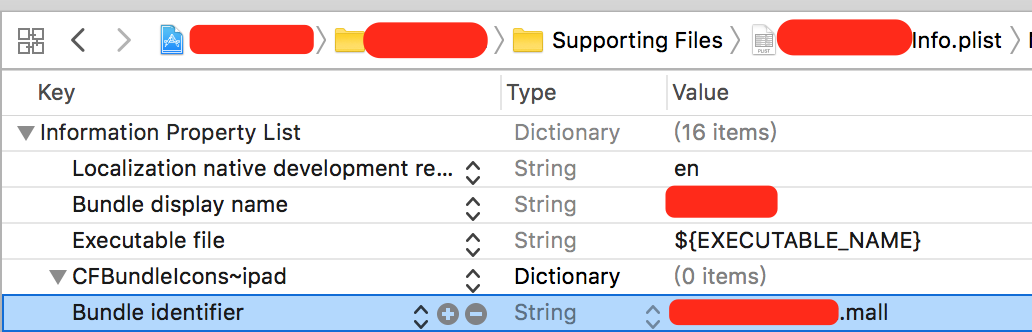
第四部分:选中要用的服务 然后继续

至此Identifiers已经生成:
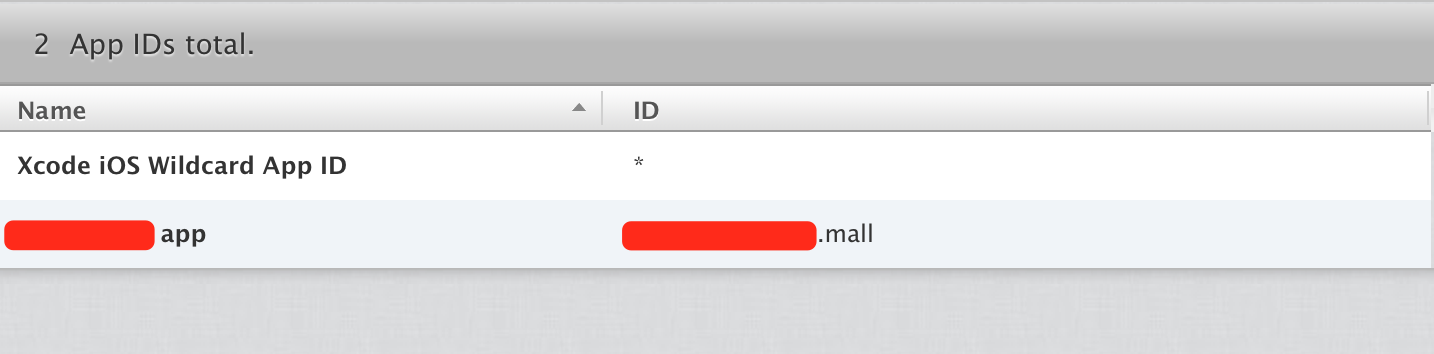
5、创建Devies
1)、事先准备,获取设备的UDID号
方法一:
将设备用数据线链接到mac电脑上,然后系统自动跳到ITunes中,点击上面的手机图标
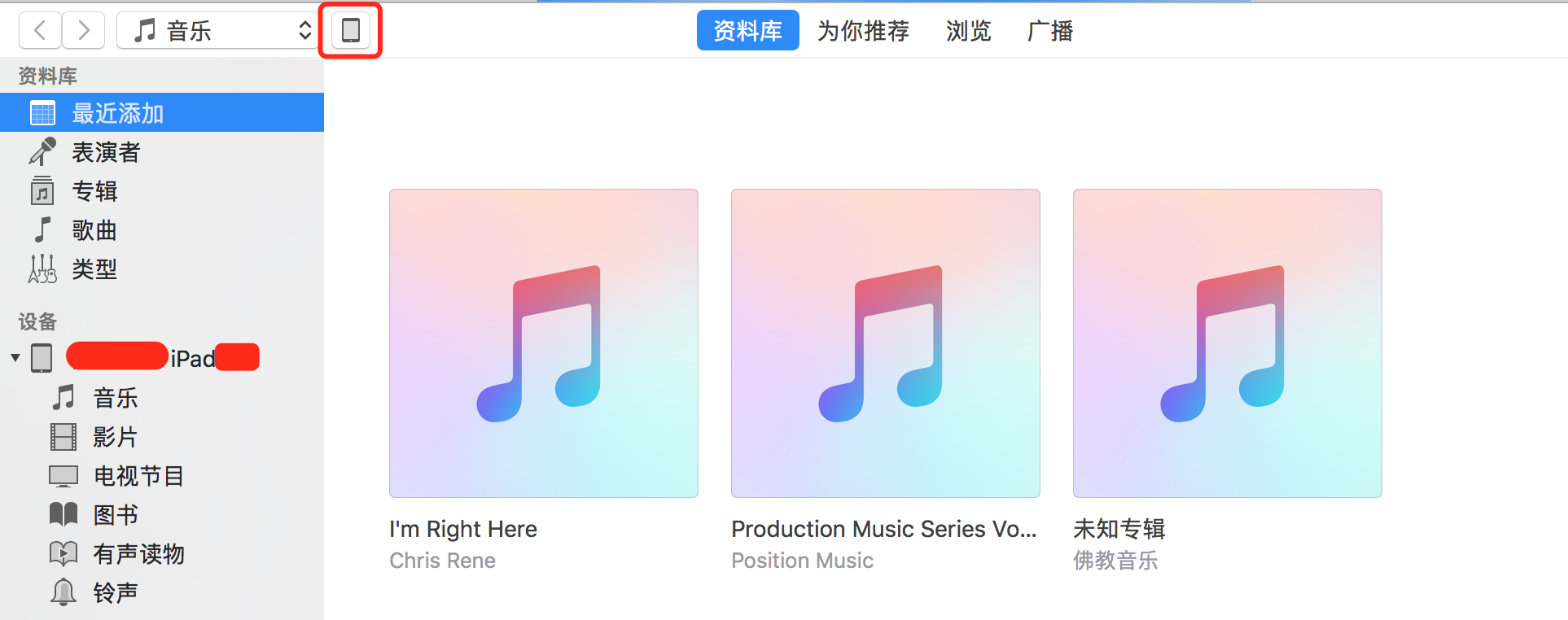
如下图,看到序列号那里么,用鼠标点击一下
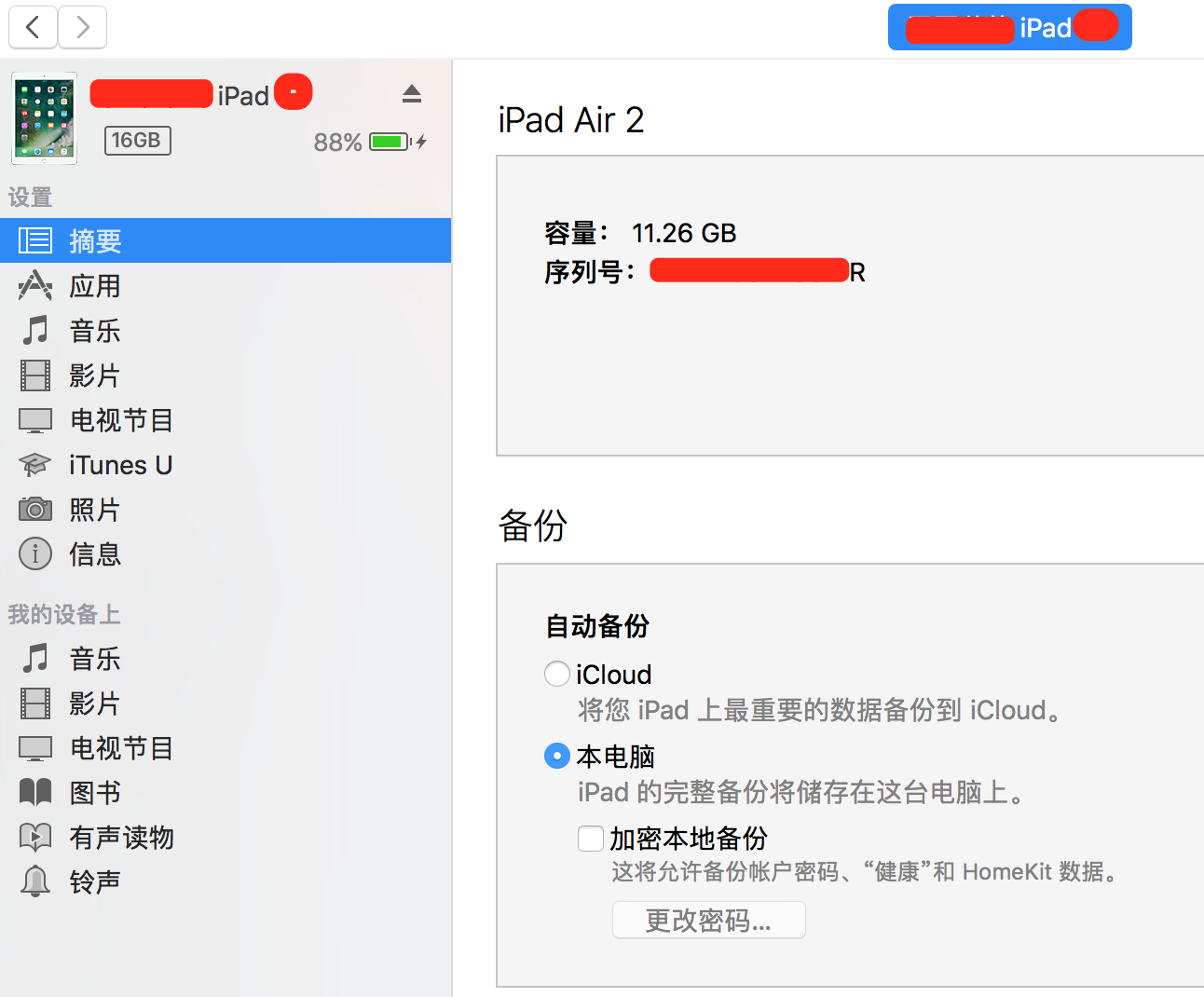
得到了下面的序列号
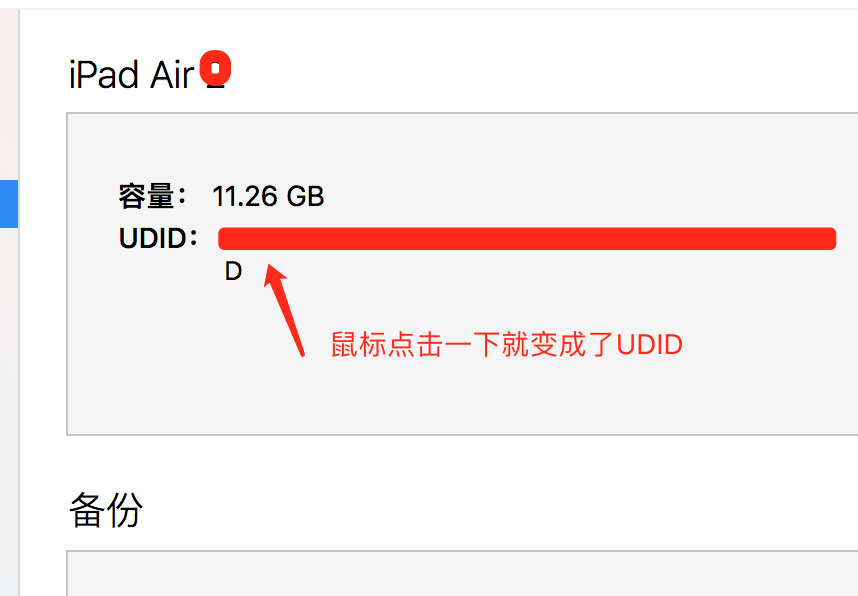
防止出错,可以直接复制UDID
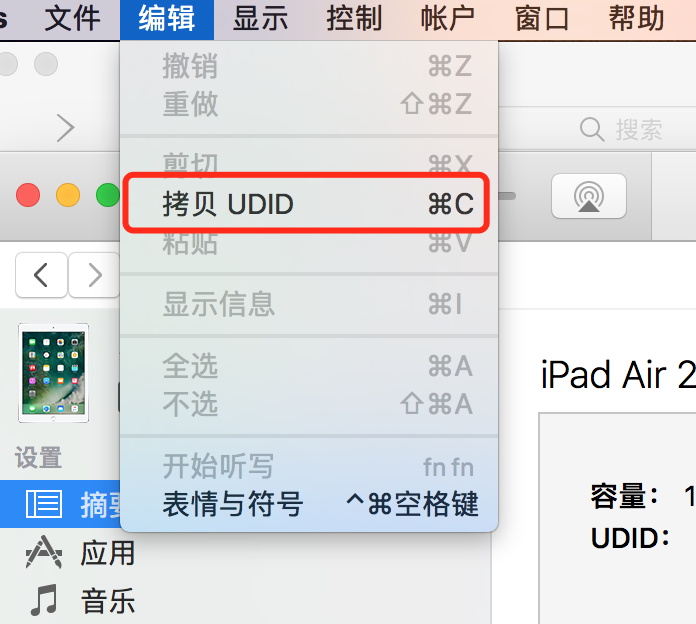
2)、创建Devices设备
点击右上角的+号,开始创建测试绑定
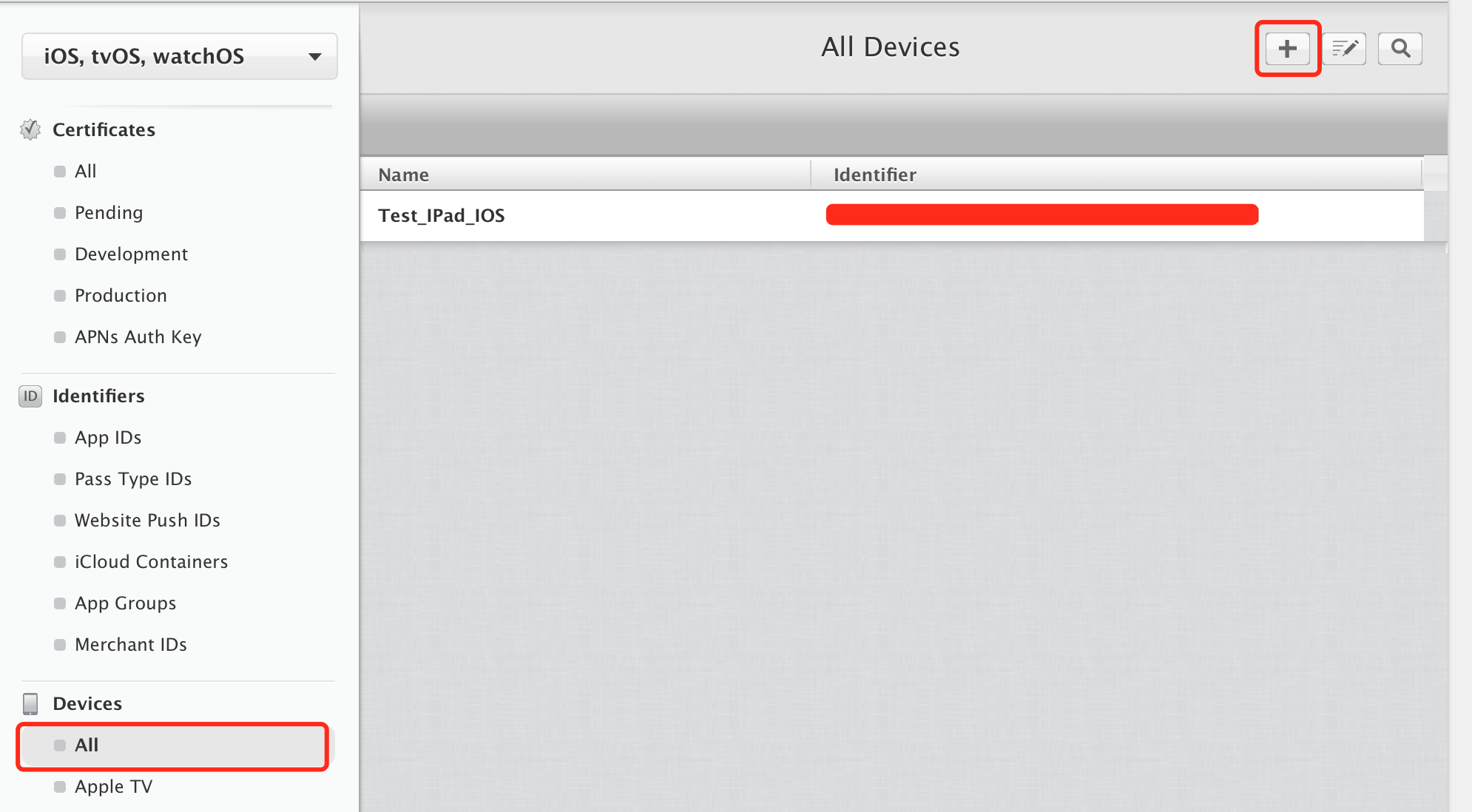
在下图中,填写号名称,复制上刚刚得到的UDID,然后continue即可

至此绑定了要测试的设备
6、生成Provisioning Profiles
前面的都是为了这里最后做准备的,点击右边的+号

选好Development下的第一个,然后Continue
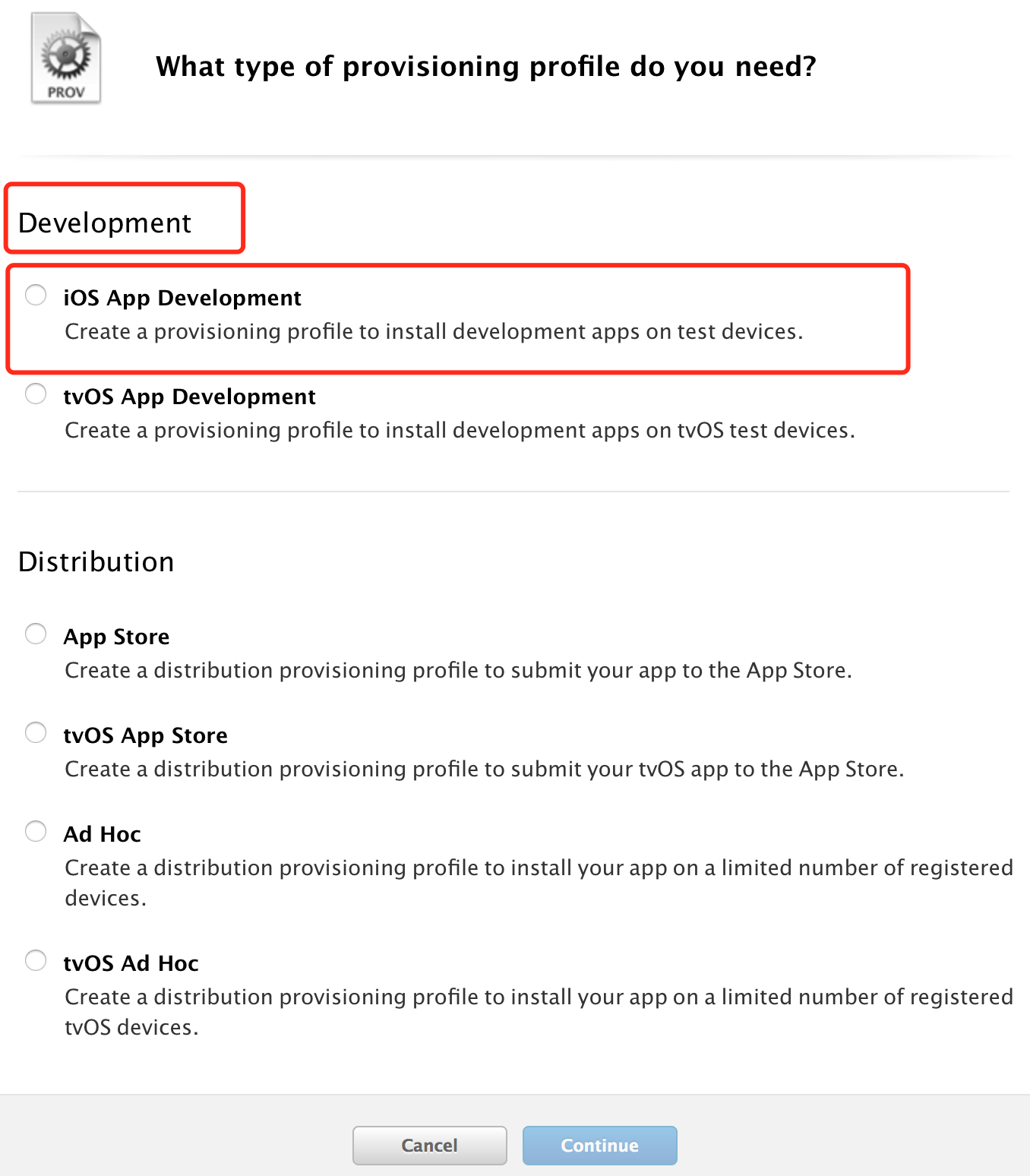
选择刚才建立的AppId
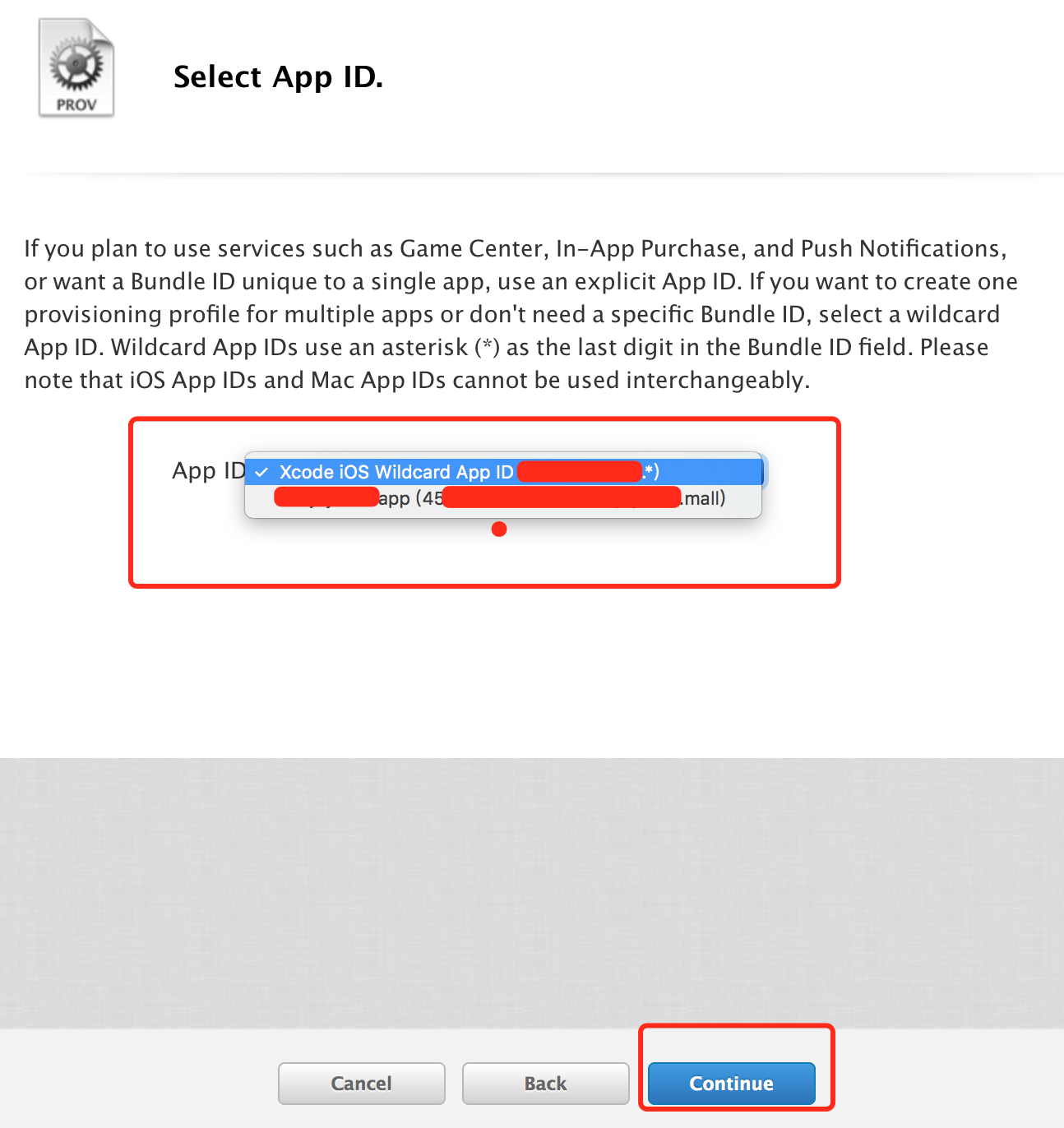
选好证书
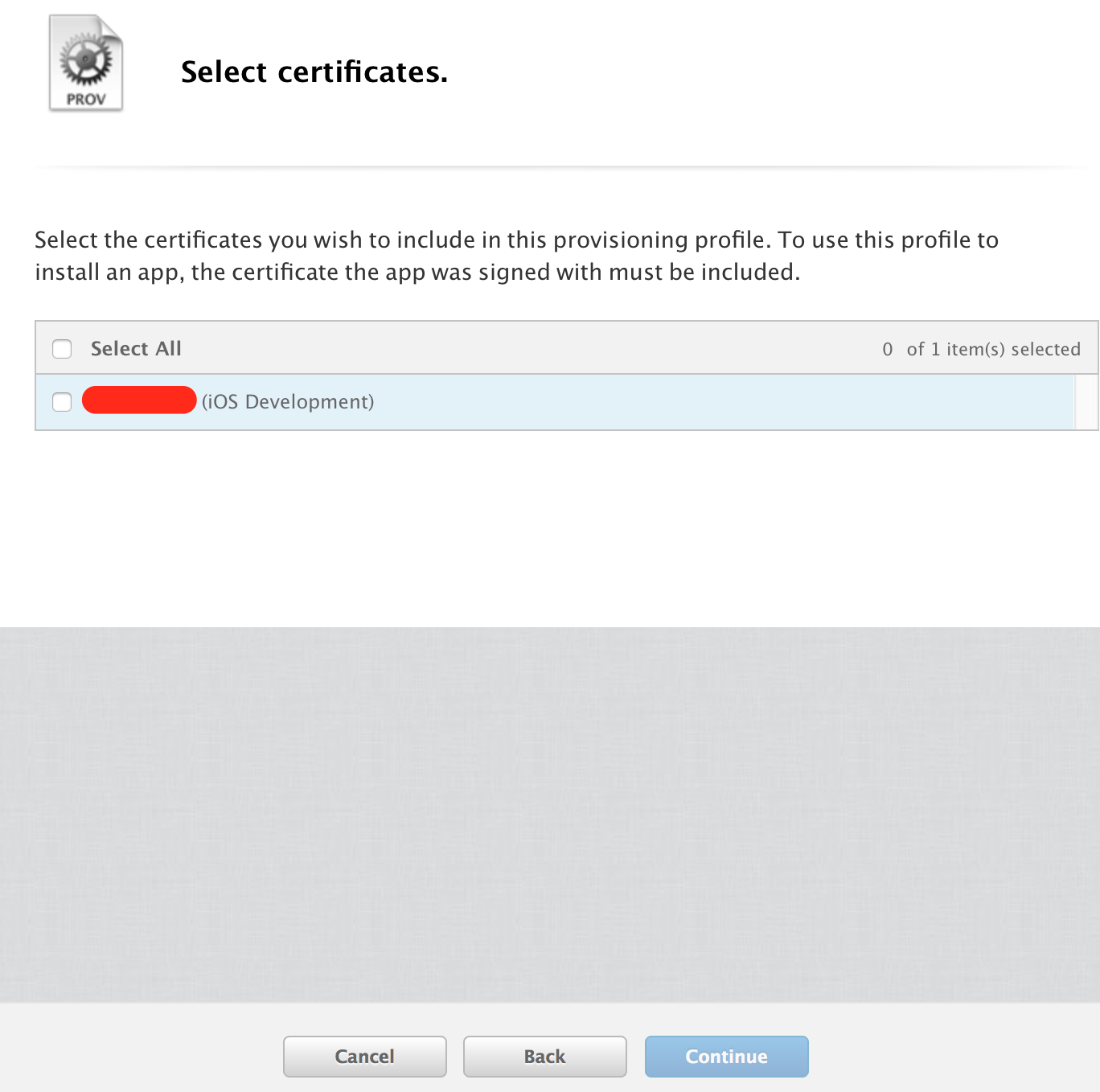
选好测试设备
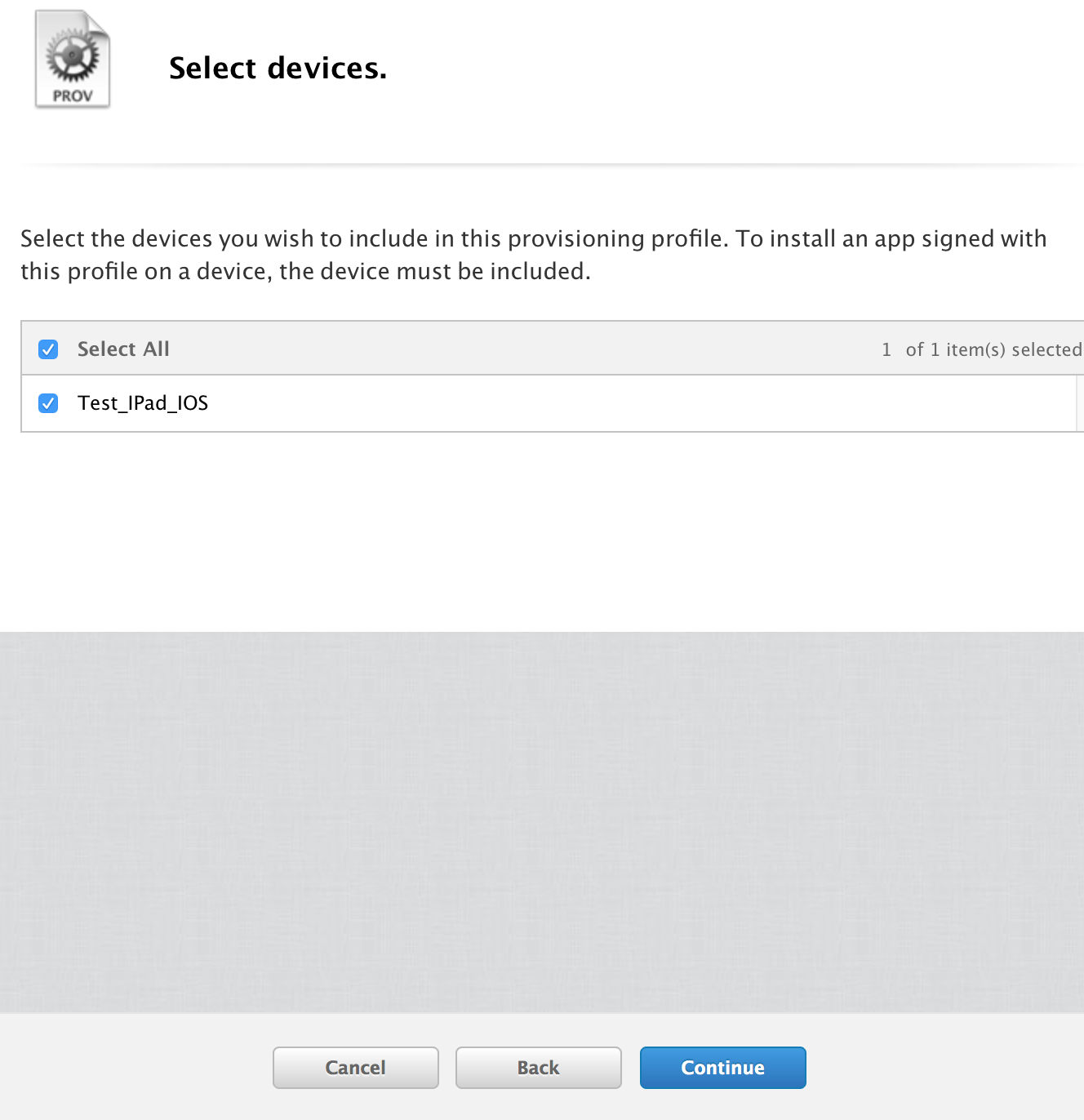
填写好名称,然后继续到完成页面

至此最终证书已经生成
可以下载,已经下载到桌面的文件夹:
后缀为.mobileprovision的就是了
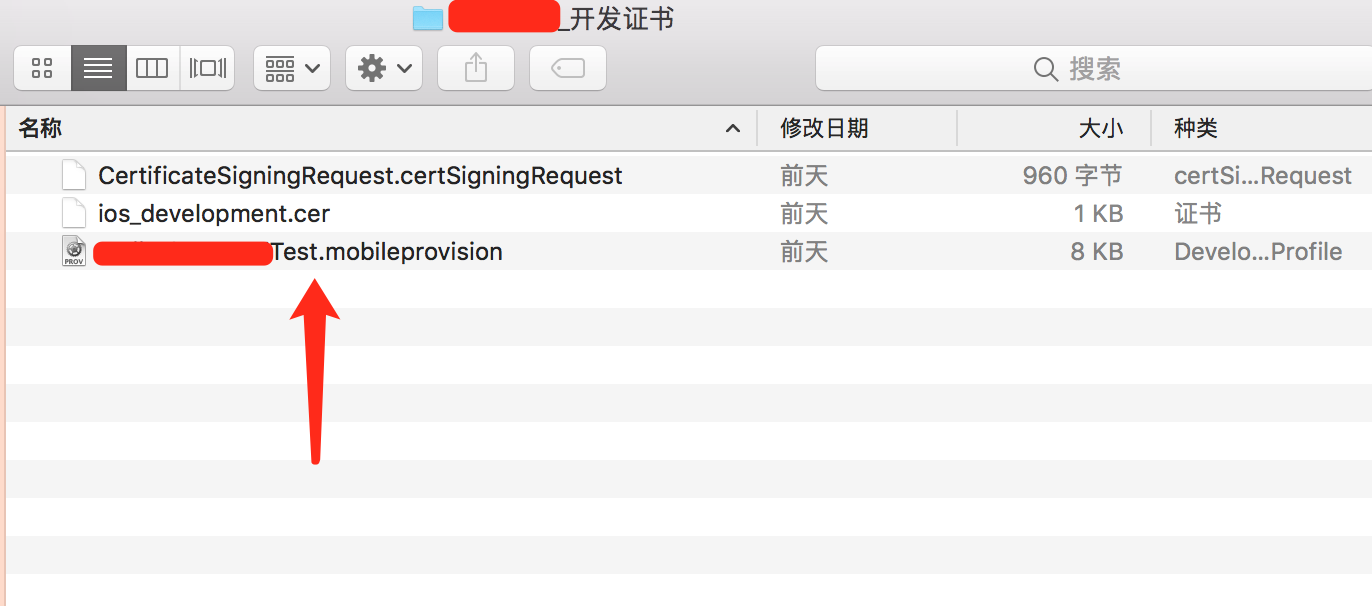
7、.mobileprovision证书使用
1)、证书签名
项目的target中,看到signing(Debug)和release版本的时候,选择Provisioning Profiles的Import Profile...,然后可以导入刚才生成的证书了。
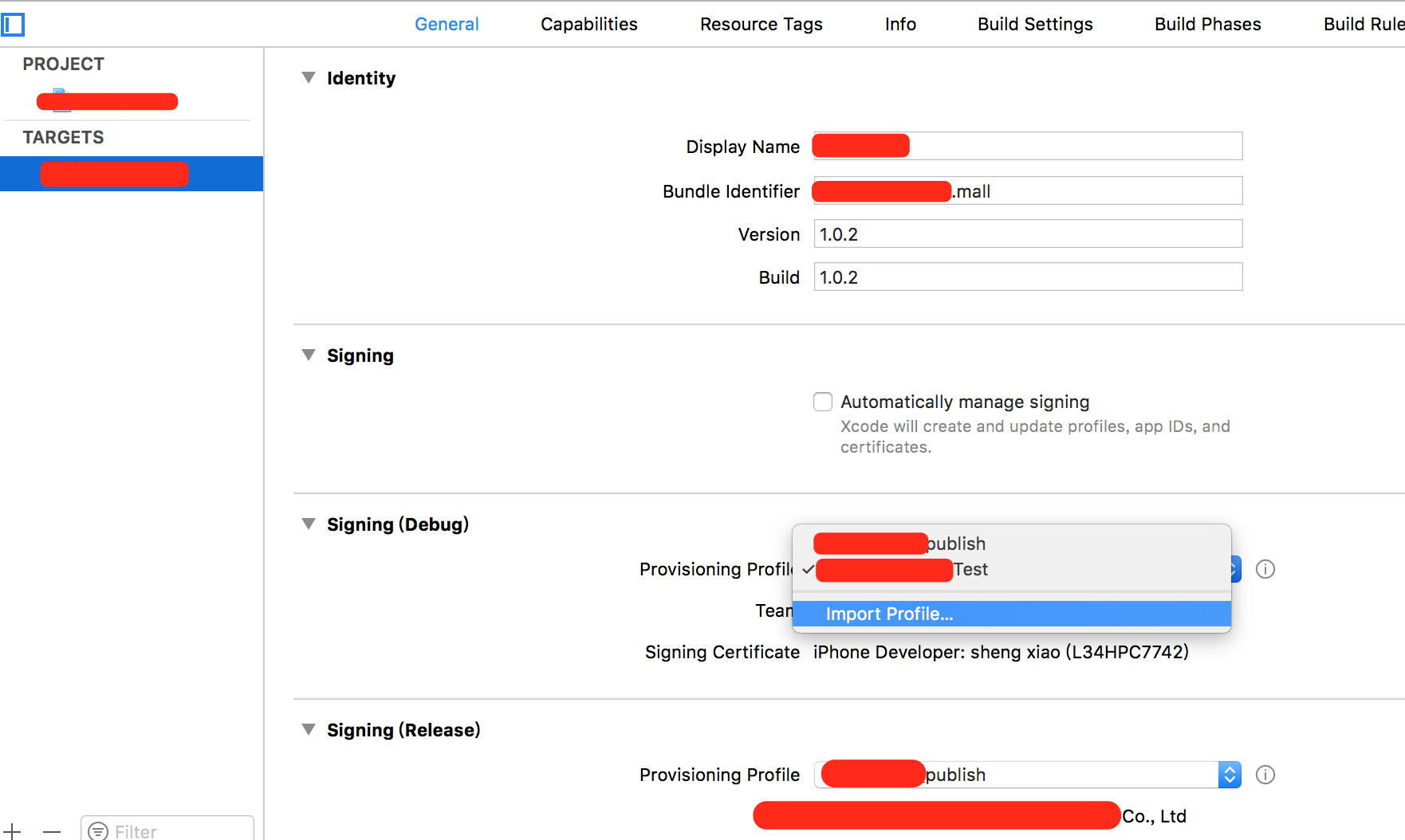
2)、调试选择设备
然后就是测试了,测是的时候将设备通过数据线链接到电脑上,然后在XCode中选择对应的设备即可。
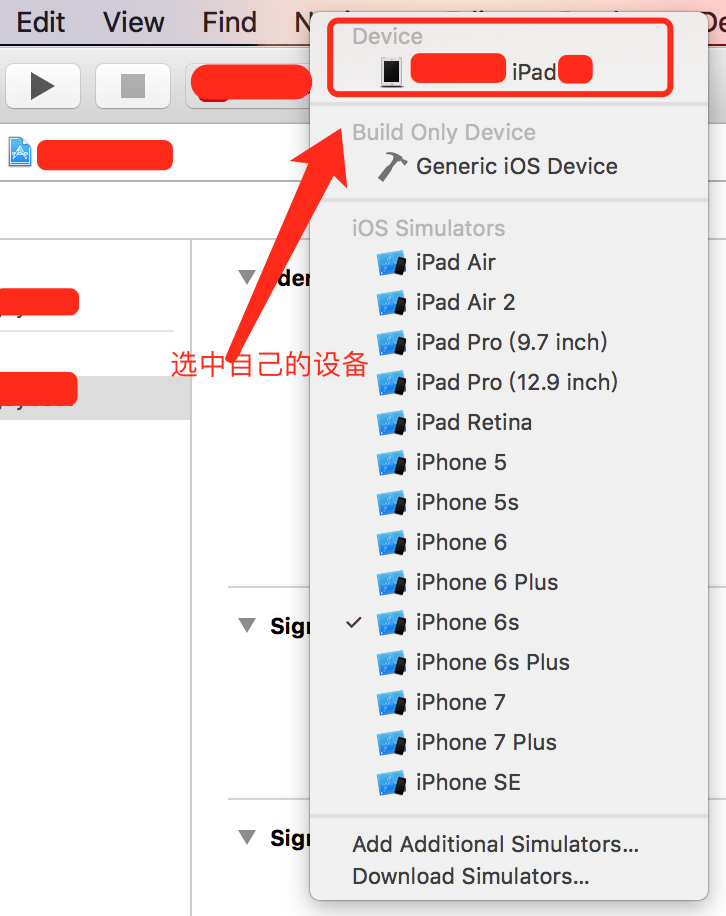
最后,点击上面的三角形或者command+R既可以在设备上进行运行调试程序了(当然提示是否允许访问证书什么之类,和输入apple密码授权之类按照做没有问题的了)
至此真机测试步骤已经写完,如果要发布的话,上面步骤中除了Devies不需要之后,其他的都差不多,只不过都要选Distrution而不是Develoption的,并且设置AppId的那个步骤,可以共用的,测试的时候设置了,发布的时候就直接选这个就行了,因为工程还是那个工程嘛。当然如何想要发布到AppStore的话还差到 itunesconnect.apple.com创建应用信息和打包发布的2个步骤。具体请看发布流程步骤。